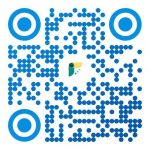Chúng tôi có thể giúp gì được cho bạn?
Tictop giúp bạn xây dựng kế hoạch làm việc mỗi ngày, sắp xếp công việc hợp lý, quản lý thời gian hiệu quả, trao đổi thông tin nội bộ 1 cách rành mạch, đồng bộ.
Làm việc theo 1 cách thức mới đơn giản và hiệu quả hơn, mang lại nhiều lợi ích cho cả cá nhân và tập thể.
Bạn chỉ cần tập trung vào chuyên môn còn lại hãy để Tictop lo phần sắp xếp công việc giúp bạn.
Giao diện Tictop được thiết kế rất đơn giản và thân thiện với người dùng. Chỉ cần nhìn qua 1 lượt là bạn đã có thể sử dụng được các tính năng cơ bản của Tictop để quản lý công việc, quản lý thời gian.
Để hiểu chi tiết hơn từng chức năng giúp công việc đạt hiệu quả cao nhất, bạn có thể theo dõi trong các video hướng dẫn ở kênh Youtube của Tictop mục Video hướng dẫn cách sử dụng các tính năng trên Tictop.
Bạn hãy bắt đầu từ những bước đầu tiên đơn giản như:
- Cài đặt thông tin cá nhân, ngôn ngữ, múi giờ.
- Tạo nhóm, thêm thành viên
- Thêm bạn để trò chuyện, trao đổi, gọi video call, giao việc…
- Chấm công, quản lý thời gian làm việc của bạn thật hiệu quả
- Bắt đầu tạo task công việc 1 cách chi tiết nhất, theo thứ tự ưu tiên.
- Tạo việc cho bản thân, cho người khác, hoặc theo nhóm và quản lý danh sách đó.
Tictop phù hợp với mọi loại hình doanh nghiệp như: thương mại, xây dựng, dịch vụ, công nghệ.
Ở mô hình doanh nghiệp nhỏ thì chức năng bạn sử dụng để quản lý sẽ không cần nâng cao, chuyên sâu như đối với các công ty lớn. Chi phí bỏ ra cũng sẽ thấp hơn so với nhu cầu cần sử dụng như các công ty lớn.
Tictop có cài đặt 3 ngôn ngữ là: Tiếng Việt, tiếng Anh và tiếng Pháp để phù hợp với nhu cầu sử dụng của bạn.
Phần mềm Tictop được phát triển ra để phù hợp với thời đại công nghệ số.
Làm việc từ xa giờ đang dần trở thành xu thế toàn cầu. Dù ở nhà bạn vẫn có thể theo dõi được công việc, trao đổi với đồng nghiệp vô cùng thuận lợi nhờ vào các tính năng có trong Tictop như giao nhận việc bằng tạo task, chat và video call.
Có rất nhiều cách cho bạn để có thể liên hệ với chúng tôi:
- Gọi đến số điện thoại (+84) 966 268 310 hoặc đường dây nóng: (024) 99 99 96 98 để nghe nhân viên hỗ trợ giải đáp.
- Gửi thông tin qua email: services@tictop.app hoặc để lại tin nhắn trên trang facebook, Zalo của Tictop, Chuyên viên support 24/7 sẽ giúp giải quyết bất kỳ vấn đề phát sinh cho doanh nghiệp của bạn.
Phần mềm quản lý công việc phù hợp phải đáp ứng đầy đủ các tính năng sau:
- Tính năng lập kế hoạch và theo dõi trạng thái
- Tính năng giao tiếp
- Tính năng báo cáo
- Tính năng phân quyền sử dụng
- Tính năng lưu trữ, bảo mật
Tictop có thể sử dụng được với cả cá nhân và tổ chức. Tuy nhiên với tổ chức, đội nhóm thì sẽ phát huy được các tính năng được chúng tôi phát triển và dày công đầu tư 1 cách ưu việt nhất.
Tất cả tính năng được xây dựng đều được tính toán để mọi thứ trở nên đơn giản, dễ sử dụng và phù hợp với tất cả mọi ngành nghề.
Vì thế dù bạn là giáo viên, kỹ sư, nông dân hay dân văn phòng thì Tictop vẫn đáp ứng được nhu cầu quản lý thời gian, quản lý công việc cho bạn.
Tictop hỗ trợ đa nền tảng giúp bạn truy cập được mọi lúc mọi nơi. Có thể dùng bản trên web, điện thoại IOS hoặc Android. Sử dụng công nghệ điện toán đám mây để đồng bộ phần mềm trên tất cả các thiết bị: máy tính, laptop, điện thoại, máy tính bảng.
Phần mềm Tictop là phần mềm của Việt Nam, được tạo lập và phát triển nhờ vào đội ngũ những người Việt Nam.
Tictop là phần mềm quản lý công việc online, phải cần có mạng internet để truy cập và sử dụng.
Bạn hãy đăng nhập trực tiếp vào trang web: tictop.app để đăng ký trải nghiệm sử dụng Tictop hoặc thông qua web tictop.vn và nhấn nút đăng ký.
Không cần mất thời gian để lại thông tin, đặt hẹn trao đổi với Tictop để đăng ký sử dụng. Chỉ cần 5 phút bạn đã có thể tạo cho mình một tài khoản Tictop chỉ bằng vài thao tác nhập thông tin họ tên, số điện thoại, email để xác minh, đăng ký tổ chức và có thể bắt đầu sử dụng ngay lập tức.
Có 3 cách để bạn mời người khác vào tổ chức của mình. Đó là: bằng email, số điện thoại hoặc bằng mã liên kết.
Đối với trường hợp gửi bằng mã liên kết thì người đó đã phải có tài khoản Tictop rồi thì bạn mới có thể mời được.
Bạn có thể tải app qua CH Play đối với hệ điều hành Android hoặc Appstore với hệ điều hành IOS, sau đó tìm kiếm từ khóa “Tictop”. Hoặc truy cập bằng cách quét mã QR trên trang tictop.vn.
Đôi khi thư gửi xác nhận không vào hộp thư đến mà có thể nhảy vào mục Spam. Bạn hãy chắc chắn mình không bỏ qua mục này khi check mail.
Sử dụng số điện thoại để đăng ký Tictop là 1 phương thức thích hợp nhất vì sự tiện dụng và tính bảo mật cao so với phương thức khác.
Thứ nhất sự tiện dụng là vì chỉ cần nhập số điện thoại, bạn có thể dễ dàng mời 1 cá nhân nào đó tham gia vào tổ chức của mình, so với sử dụng email thì sẽ gây bất tiện với những email dài hoặc quá nhiều ký tự ảnh hưởng đến tính chính xác khi nhập. Điều này dẫn đến việc gửi sai email hoặc lỗi đường truyền không thể nhận email lúc đó.
Thứ hai là tính bảo mật cao bởi nếu muốn đăng ký Tictop bạn phải nhập mã OTP được gửi vào số điện thoại bạn đăng ký, và mã này sau 5 phút sẽ hết hiệu lực.
Thứ ba là để xác minh danh tính , phải chính chủ của số điện thoại mới nhận được mã OTP để có thể đăng ký thành công.
Tictop cho phép bạn tạo và sử dụng nhiều không gian làm việc cùng lúc mà không cần phải chuyển đổi sang phần mềm khác hay tài khoản khác.
Điều này giúp bạn dễ dàng thay đổi không gian làm việc cho phù hợp với mục đích sử dụng, dễ dàng nhận thông báo mà không lo nhiễu loạn thông tin.
Hiện Tictop đang cho ra mắt 2 phiên bản trả phí. Đó là bản Efficient có giá 7.5$/user/tháng và bản Excellent có giá 12.5$/user/tháng.
Thời gian đầu sử dụng bạn có thể dùng thử với bản miễn phí để làm quen. Sau đó nếu muốn nâng cao hoặc mở rộng để đáp ứng nhu cầu sử dụng thì bạn có thể tham khảo đến phiên bản trả phí.
Những tổ chức thuộc về giáo dục, y tế thuộc Nhà nước và các tổ chức phi lợi nhuận sẽ được sử dụng hoàn toàn miễn phí phần mềm Tictop của chúng tôi.
Bạn có thể tự nâng cấp chính bằng tài khoản quản trị viên của mình. Vào phần Cài đặt & lựa chọn > Cài đặt > Gói và thanh toán. Tại mục này bạn có thể chọn 1 trong 2 gói trả phí tùy theo nhu cầu sử dụng của mình. Sau đó quét mã QR của Momo hoặc VNPay để thanh toán. Vậy là bạn đã hoàn thành xong quá trình nâng cấp lên phiên bản trả phí.
Tictop luôn đảm báo tính an ninh cho dữ liệu của bạn ở mức cao nhất với nhiều tầng bảo mật như: ứng dụng công nghệ điện toán đám mây để lưu trữ dữ liệu, tin nhắn được mã hóa đầu cuối, mã hóa dữ liệu khách hàng, đăng nhập bằng OTP.
- Trường hợp quên mật khẩu, bạn vào màn hình đăng nhập, chọn quên mật khẩu
- Nếu muốn thay đổi mật khẩu, bạn vào phần Cài đặt cá nhân > Thay đổi mật khẩu
- Đối với tài liệu được gắn vào các task công việc, nếu bạn muốn bảo mật có thể chọn quyền riêng tư, người khác sẽ không thể thấy task đó cũng như các tài liệu đính kém.
- Kho lưu trữ của cá nhân được tải lên thì người khác sẽ không có quyền truy cập vào. Tương tự đối với nhóm, bạn chỉ có thể thấy nếu bạn là thành viên của nhóm đó
- Các file tài liệu trong khi chat giữa các thành viên, hoặc trong 1 nhóm cũng sẽ tự động tải lên trong kho Tài Nguyên. Và chỉ khi là thành viên của cuộc hội thoại thì bạn mới có thể xem được các tài liệu đó. Người khác hoàn toàn không thể xem được.
Phân bổ quyền hạn đúng người, đúng việc giúp tập trung hơn vào công việc và nhiệm vụ của mình .Tính năng phân quyền trong Tictop giúp giới hạn quyền hạn cho 1 thành viên, đảm bảo tính bảo mật dữ liệu tổ chức.
Ngay ở bước thêm mới thành viên: bạn hãy lựa chọn vai trò quản trị viên, nhân viên hay khách. Ở mỗi 1 vai trò mà người đó đảm nhiệm, hệ thống phân quyền giúp phân tách chức năng. Mỗi người đảm nhiệm một hoặc một số chức năng nhất định tránh tình trạng đảm nhận nhiều chức năng và tiếp nhận quá nhiều thông tin.
Đồng thời tính năng phân tách dữ liệu khi phân quyền cũng giúp doanh nghiệp bảo mật thông tin tốt hơn. Mỗi người chỉ xem được các dữ liệu thuộc quyền quản lý của mình mà không thể xem các dữ liệu của những vị trí khác.
- Vai trò quản trị viên: bạn có thể thiết lập tổ chức, thêm mới hoặc hủy thành viên, xem được các báo cáo và thống kê dành cho quản trị doanh nghiệp.
- Vai trò nhân viên: bạn sẽ chỉ xem được tài liệu nếu bạn là thành viên của nhóm hoặc là người có liên quan đến công việc đó.
- Vai trò khách: chỉ xem được những gì được chia sẻ rõ ràng. Nếu 2 người cùng là khách, họ không thể nhìn được nhau, chỉ khi được gắn vào cùng 1 nhóm thì họ mới có thể thấy được.
- Báo cáo giờ làm việc thực tế của nhân viên, thống kê ngày nghỉ.
- Báo cáo tiến độ các công việc.
- Báo cáo năng suất làm việc thực tế của mỗi nhân viên
- Báo cáo số lượng công việc tại từng thời điểm theo nhân viên.
Mỗi ngày Tictop luôn mong muốn phát triển phần mềm thành phiên bản hoàn thiện nhất dành cho khách hàng. Mỗi tính năng mới được được nâng cấp và mở rộng sẽ được tích hợp và kết nối cùng với hệ thống cũ, không làm gián đoạn đến sự ổn định trong quá trình sử dụng.
Tính năng của bản miễn phí chỉ bị giới hạn về dung lượng và user sử dụng, 1 vài tính năng cài đặt công việc nâng cao, báo cáo tự động để quản lý chuyên sâu. Còn lại bạn vẫn có thể trải nghiệm tất cả các tính năng cơ bản khác 1 cách khá đầy đủ.
Ngoài các tính năng chat cơ bản như: nhắn tin, gọi điện, tạo nhóm để trò chuyện, tải file… chat trên Tictop có tích hợp cả tính năng giao việc, xem danh sách công việc.
Khi có quá nhiều tin nhắn từ gia đình, bạn bè, tin nhắn rác do tải quá nhiều ứng dụng chat khác thì việc sử dụng phần mềm chuyên biệt cho công việc sẽ giúp bạn không bị phân tán tư tưởng, tập trung vào công việc hơn.
Với chức năng yêu thích bạn có thể thêm yêu thích thành viên hoặc nhóm.
Chức năng này cũng là thể hiện sự ưu tiên cho nhóm hay người mà bạn thường xuyên phải làm việc cùng. Thành viên hoặc nhóm mà bạn yêu thích được tìm kiếm sẽ nhanh hơn.
Bạn có thể chat, hoặc vào danh sách công việc cũng như kho tài nguyên 1 cách nhanh chóng.
Với phiên bản miễn phí dung lượng lưu trữ tối đa cho 1 user là 2GB, cho 1 tổ chức là 10 GB.
Với phiên bản Efficient, dung lượng tối đa cho 1 user là 100 GB, cho 1 tổ chức là 100 GB.
Với phiên bản Excellent dung lượng tối đã cho 1 user là 2TB, còn với tổ chức là không giới hạn.
Ngoài tính năng chấm công, bạn còn có thể quản lý được thời gian làm việc, truy xuất tự động thời gian làm việc của nhân viên, tạo yêu cầu xin nghỉ phép hay không phép, làm việc từ xa, hay đột xuất như đi muộn, về sớm chỉ với 1 thao tác trên Tictop.
Việc chấm công bằng quét vân tay hay thẻ từ giờ đã trở nên lỗi thời. Từ việc cài đặt phức tạp, chi phí tốn kém, chấm công nhiều lúc không nhận, đến việc quản lý cũng khó khăn. Gây ức chế cho cả nhân viên và sếp.
Lĩnh vực là các loại hình công việc, dự án tương ứng với công việc mà bạn tạo. Việc chọn lĩnh vực lúc tạo công việc giúp bạn dễ dàng sắp xếp, phân loại công việc. Và chỉ có quản trị viên mới có thể tạo ra các lĩnh vực mới cho tổ chức. Ví dụ như: Thuế, bảo hiểm, dự án khu đô thị Sunshine, …
Nhóm là liên quan đến con người, là nơi mà các thành viên trong nhóm đó sẽ cùng nhau đảm nhiệm 1 loại công việc, ví dụ như: kế toán, hành chính, kỹ thuật, …
Đây là cách để bạn có thể tập thói quen lên kế hoạch làm việc cho mình, từ đó nâng cao hiệu suất làm việc.
Việc bạn lựa chọn công việc dự định sẽ làm, điều này thể hiện cho việc ngày hôm nay bạn sẽ làm những công việc này.
Việc bạn lựa chọn công việc dự định sẽ hoàn thành trong ngày, sẽ tạo động lực để bạn quyết tâm đạt được mục tiêu đề ra. Vì vậy bạn cần phải tạo những công việc càng chi tiết càng tốt, 1 công việc bạn có thể chia ra làm nhiều công việc nhỏ để dễ đạt được hơn.
Để quản lý các task công việc của mình thì trước tiên bạn cần phải học cách tạo task sao cho chuẩn:
- Tạo công việc, lập danh sách công việc, giao việc.
- Thường xuyên theo dõi tiến độ, mức độ hoàn thành của công việc
- Kiểm tra, xem lại các báo cáo năng suất công việc để xem thời gian mình hoàn thành, từ đó có những điều chỉnh cho phù hợp hơn.
Khi các bạn tạo task công việc cho bản thân hoặc cho người khác, bạn phải bắt buộc chọn trường đặt chế độ ưu tiên. Có 4 mức chế độ:
- Cần gấp và quan trọng: Ở mức độ này đánh giá công việc ở mức độ ưu tiên cao nhất.
- Cần gấp: Công việc này chủ yếu là những việc phát sinh không có trong kế hoạch, cần phải xử lý ngay lập tức nhưng không phải quan trọng lắm.
- Quan trọng: Công việc ở mức độ này quan trọng nhưng không cần gấp, thường là công việc dài hơi, bạn có thể sắp xếp kế hoạch để làm nó dần dần.
- Thoải mái: Công việc này không quan trọng và bạn có thể làm việc thoải mái thời gian hơn, nếu có việc gấp hay việc quan trọng hơn bạn có thể để lại làm sau.
Chức năng Tài Nguyên có tác dụng lưu trữ lại các hồ sơ, tài liệu, dữ liệu của bạn. Việc phân chia làm 3 không gian lưu trữ như vậy giúp bạn phân tách tài liệu theo nhu cầu, từ đó dễ dàng tìm kiếm lại khi cần.
- Với kho dự trữ: Với những tài liệu bạn tải lên đây thì không ai có thể xem được.
- Với công việc: Tài liệu được gắn vào các task công việc sẽ được lưu trữ tại đây. Nếu bạn không chọn quyền riêng tư cho các task thì người khác có thể nhìn thấy các tài liệu này.
- Với tin nhắn: tất cả những file tài liệu được tải lên trong quá trình trao đổi qua tin nhắn sẽ tự động được lưu giữ tại đây.
Bạn sẽ chỉ được thêm vào nhóm khi bạn với những người trong nhóm đều làm cùng 1 lĩnh vực hoặc công việc. Chính vì vậy sẽ có 1 số thông tin, dữ liệu quan trọng của nhóm thì người ngoài không thể biết được.
– Nếu bạn cài đặt chế độ riêng tư cho nhóm thì chỉ thành viên của nhóm mới có thể xem được công việc, tạo task công việc liên quan đến nhóm.
– Nếu bạn không có trong nhóm, thì phần Kho lưu trữ và Tin nhắn trong Tài Nguyên bạn sẽ không thể truy cập để xem được.
Nếu muốn tìm kiếm task có các cách lọc như:
– Tìm theo trạng thái
– Tìm theo độ ưu tiên
– Tìm kiếm theo ngày tạo, ngày cập nhật task
– Tìm theo nhóm
Nếu bạn thiết lập chức năng lọc theo các mục như trên nó sẽ giúp bạn thu hẹp lại vùng cần tìm, như vậy tìm kiếm sẽ nhanh chóng hơn.
Cách 1: Vào màn hình tạo task > Chọn người phụ trách là người bạn muốn giao việc
Cách 2: Vào màn hình chat với người muốn giao việc > Chọn Tạo công việc
Cách 3: Tại khung hình ảnh, bạn cũng có thể tạo việc với hình đó cho người khác
Cách 4: Vào màn hình Thành viên > Tạo việc cho cá nhân hoặc nhóm
Chỉ quản trị viên mới có quyền thay đổi phân quyền của từng thành viên.
Vào phần Cài đặt & lựa chọn > Quản lý thành viên > Chọn thành viên mà bạn muốn chỉnh sửa > Xem chi tiết > Chỉnh sửa > Sửa phần chức vụ thành vai trò mà bạn muốn đổi